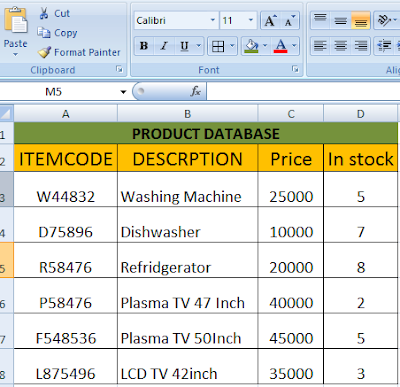మీరు వాడుతున్న ఫోన్, సిమ్ నెట్వర్క్లో ఎంత రేడియేషన్ ఉందో ఈ యాప్ చూపుతుంది. ఇది కేవలం రేడియేషన్ ఎంత ఉందో చెక్ చేసుకోడానికే కాదు, మీ Phone నుండి ఎవరికి ఫోన్ చేస్తున్నా Display పై మీరున్న దగ్గర రేడియేషన్ తీవ్రత ఎంత ఉందో కూడా చూపుతుంది. Radiation ఎక్కువగా ఉంటే Speaker ఫోన్ ఆన్ చేసుకోమని చెబుతుంది. సెల్యులర్ Signal, Mobile ఇంటర్నెట్ Data Signal, Wifi Signal, 3G Signal ఇలా మన చుట్టూ రకరకాల రేడియేషన్లు ఉంటాయి. వీటన్నింటి ప్రభావం నుంచి తప్పించేందుకు చాలా వరకూ ఈ యాప్ ఉపయోగపడుతుంది.
ఈ యాప్ Link Magna radiation protection